Come aggiungere due spazi dopo un periodo automaticamente in Word 2013

Una volta era una vecchia convenzione tipografica che è opportuno usare due spazi dopo una frase. Ciò è avvenuto perché il tipo monospaziato ha un aspetto uniforme e due spazi tra le frasi rompono il testo e ne facilitano la lettura.
Al giorno d'oggi, uno spazio tra le frasi è la norma sia online che in stampa. Tuttavia, forse hai un professore che ti insiste a mettere due spazi tra le frasi, e non vuoi essere segnato per aver dimenticato di farlo. Word non ha un modo per inserire automaticamente due spazi dopo una frase, ma puoi inserire il flag di correttore grammaticale nel documento in cui inserisci uno spazio alla fine di una frase.
Per avere il flag di correttore grammaticale singolo- frasi separate, fare clic sulla scheda "File".
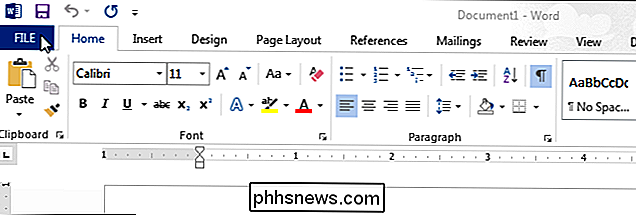
Nella schermata del backstage, fare clic su "Opzioni" nell'elenco di elementi a sinistra.

Nella finestra di dialogo "Opzioni di Word", fare clic su "Prova" nell'elenco di elementi a sinistra.
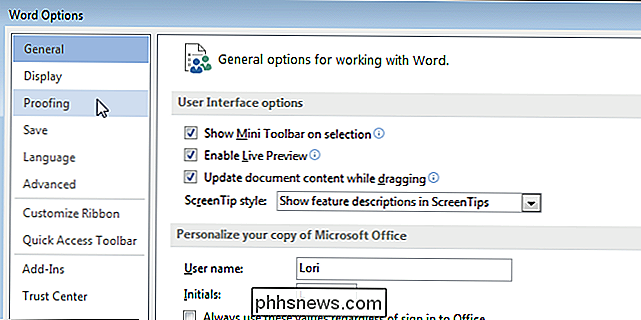
Nella sezione "Durante la correzione dell'ortografia e della grammatica in Word", fai clic sul pulsante "Impostazioni" a destra dell'elenco a discesa "Stile di scrittura".
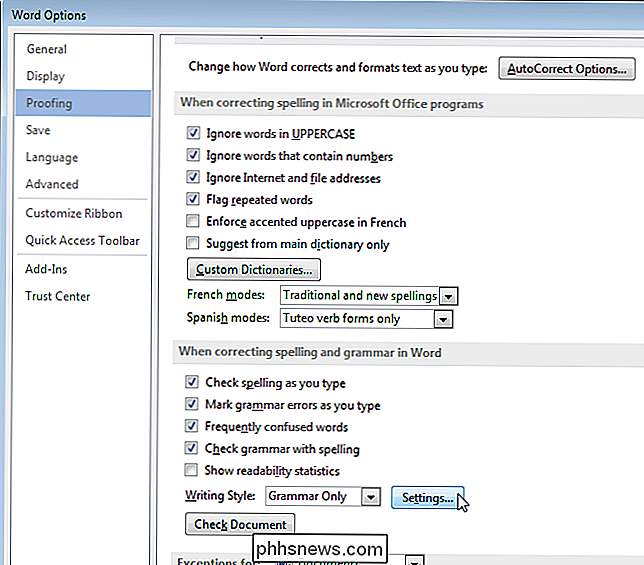
Le "Impostazioni grammaticali" visualizza la finestra di dialogo. Nella sezione "Richiedi", seleziona "2" dall'elenco a discesa "Spazi richiesti tra le frasi". Fare clic su "OK" per accettare la modifica e chiudere la finestra di dialogo.
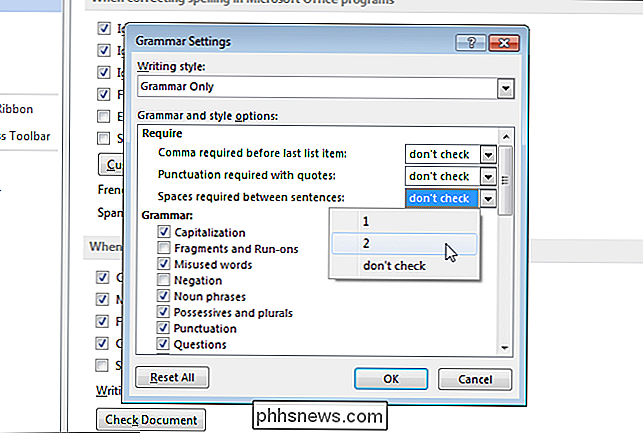
Fare clic su "OK" nella finestra di dialogo "Opzioni di Word" per chiuderla.
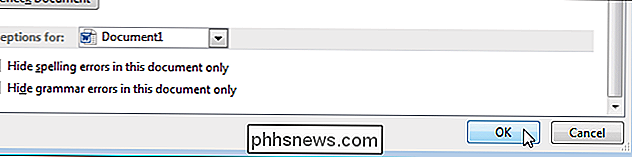
Word contrassegna ora ogni occorrenza di un singolo spazio dopo un periodo,
Se vuoi correggere le occorrenze di un singolo spazio tra le frasi, puoi usare la funzione "Trova e sostituisci" per cercare un periodo seguito da un singolo spazio e sostituire con un periodo seguito da due spazi. Tuttavia, è necessario sostituire ogni occorrenza mentre si va, piuttosto che sostituirli tutti in una volta. Puoi trovare frasi come "Mr. Smith, "dove non vuoi sostituire il periodo e lo spazio.

Perché non dovresti fare il jailbreak iPhone
Ci sono molti aspetti negativi nel jailbreak del tuo iPhone o iPad. Sarai in ritardo sugli aggiornamenti iOS e sarai costretto a eseguire il jailbreak di ogni nuova versione di iOS che desideri utilizzare. Ancora più importante, i documenti di sicurezza trapelati mostrano che gli iPhone jailbroken sono più vulnerabili agli attacchi.

Come trasferire rapidamente file e impostazioni su un nuovo PC (o Mac)
La migrazione di file, impostazioni e programmi su un nuovo PC può essere un po 'intimidatoria, specialmente se si' non completamente organizzato. Questi strumenti e semplici suggerimenti ti aiuteranno a iniziare. Questa procedura sarà semplice se stai già creando backup regolari. Se tutto è sparso su tutto il tuo vecchio PC, potresti perdere se il tuo disco rigido muore o hai altri problemi con il computer.



